3D模型导入后丢失可以使用CG MAGIC来解决吗?
使用3Ds MAX导入的模型以后的问题,如大家所知,肯定是发现材质丢失了,就很烦躁,不知道如何解决。有使用CG MAGIC解决的朋友吗?今天小编针对这类问题整理了一些解决方案。
在导入3D模型之前,首先要了解导入模型的原理和方法。
导入模型的主要目的是减少制作效果图的时间。各大网站都有配套齐全的家具模型,通过下载可以很容易地得到你想要的家具。以单个模型文件为例:
下载的文件主要由两部分组成:一是max 模型文件。另一部分是贴图文件。
可以导入并合并这些文件(或者将max文件拖动到3D中进行选择并合并),从而实现模型导入的方法。(通常,贴图不会丢失,但是如果删除或移动,导入模型的原始文件夹就会丢失。)
为了防止外部文件的丢失,如贴图文件和ies文件,建议以下方法来避免它们的丢失。
首先,创建一个文件夹,并将您自己的模型放入其中。然后将场景中使用的所有地图文件放到一个文件夹中。
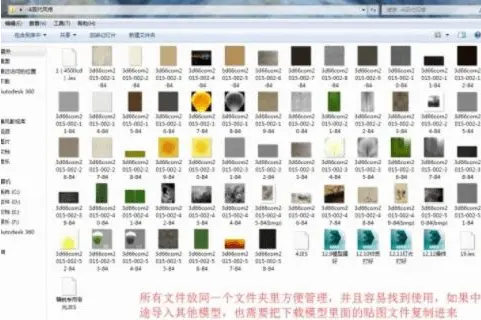
如果有丢失的问题(贴图纹理无法看到或丢失的文件打开时丢失),您可以使用以下方法进行搜索。首先,确保你知道地图的路径位置,并完成了上述步骤
1、使用位图/光度路径工具
具体用法见截图,一目了然。
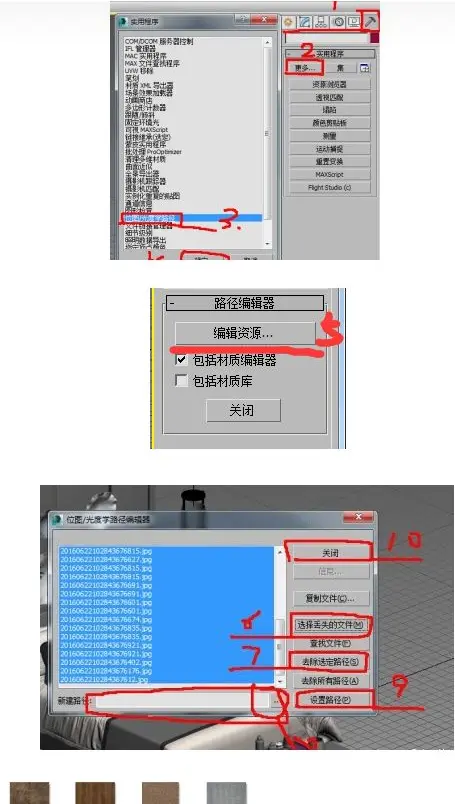
2、资源跟踪(Shift + T)
这里的图片分为三类:
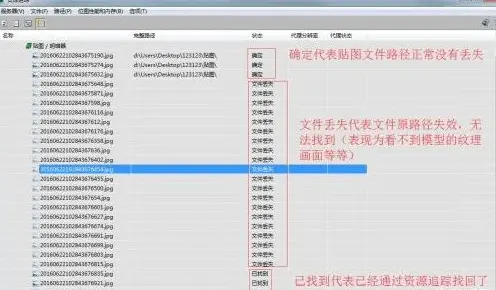
1)确保代表性贴图文件的路径正常,没有丢失。
2)文件丢失,表示文件的原始路径失败,找不到(显示模型的纹理图片看不到等)。
3)找到的缺失文件,代表通过资源跟踪检索到的文件。
使用方法;
您可以使用Ctrl来添加和选择缺失的文件,或者使用shift来选择开始和结束文件,设置路径,并选择要查找的路径文件。
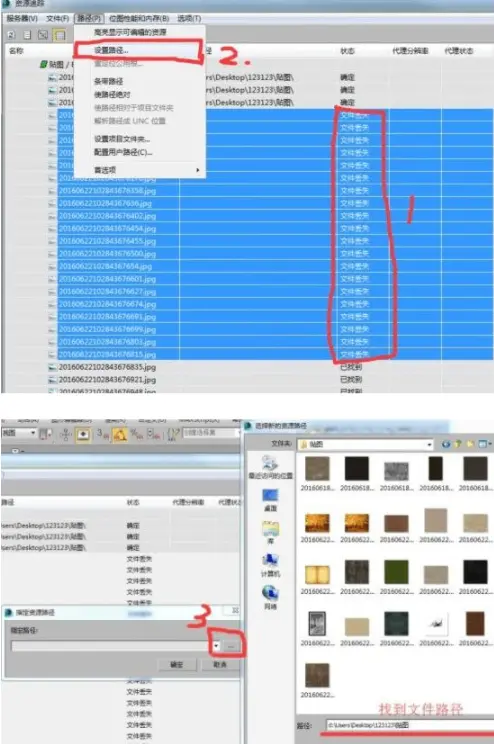
3、可以使用3DMAX插件的CG MAGIC
CG MAGIC会自动修复当前场景中的外部资源路径。如果修复后未找到路径,将显示在面板中,对丢失资产部分进行相应操作。

操作方法如下:
资源管理:打开资源跟踪面板。
检查丢失:自动修复当前场景路径。如果修复失败,将显示在面板上。
搜索:指定路径后,在该目录下搜索文件。如果您找到了相应的文件,该路径将自动修复。可在扩容时配置多路径搜索。
导入:导入缺失的材质或者映射到材质编辑器中。
选取:选择将丢失外部资产的模型。
清除:清除丢失的外部资产。
复制:复制时将丢失外部资产名称。
作为宝藏3ds Max设计免费插件,CG MAGIC身怀百余项优化功能,只为提升设计师工作效率。都可以借助于插件CGMAGIC来解决,一键体检功能,就可得问题所在。

